Научите детаљан процес штампања е-порука у Оутлоок-у
- Слично другим клијентима е-поште, Мицрософт Оутлоок омогућава корисницима да лако штампају е-пошту директно из апликације без икаквих проблема.
- Постоји и опција за штампање прилога заједно са телом е-поште у апликацији Оутлоок за десктоп рачунаре.
- Пратите поступак корак по корак који је наведен у овом водичу да бисте лако одштампали е-поруке.
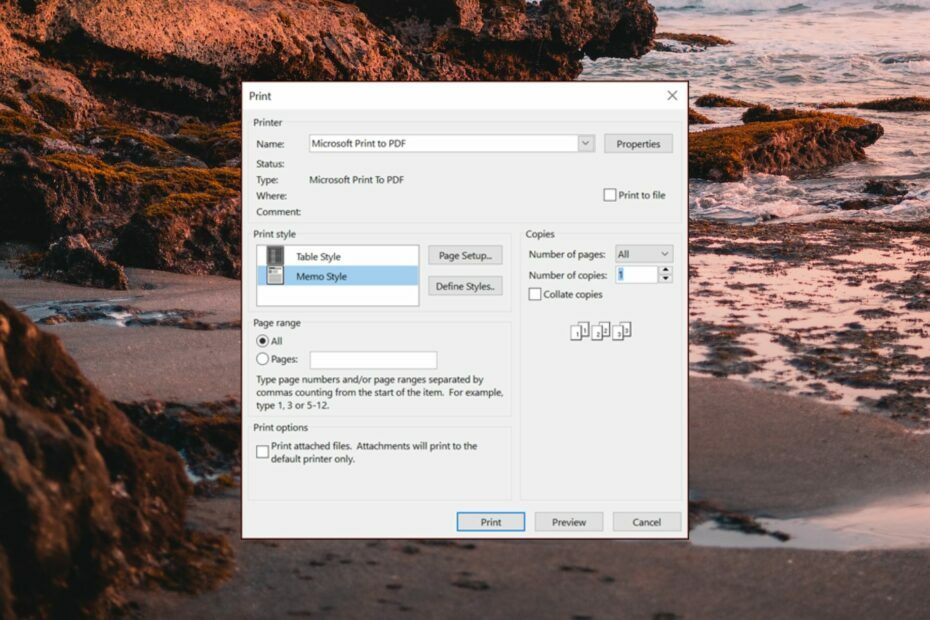
Оутлоок не само да омогућава корисницима да шаљу, примају и управљају својим е-порукама, већ им, као и другим клијентима е-поште, такође омогућава да штампају своје е-поруке како би побољшали продуктивност.
Штампање е-поште из Оутлоок-а требало би да буде једноставан задатак. Међутим, неки корисници се могу изгубити у менијима и подменијима.
У овом свеобухватном водичу демонстрирали смо поступак корак по корак за штампање е-поште из Оутлоок веб и десктоп апликације.
Зашто не могу да одштампам е-пошту из Оутлоок-а?
Пре него што пређемо на детаљну процедуру, хајде да се позабавимо проблемом за неке од наших читалаца који јесу
имате потешкоћа у штампању е-порука из апликације Оутлоок. Ако не можете да одштампате е-пошту, покушајте са следећим решењем да бисте решили проблем.Генерално, можда ће вам требати помоћ при штампању е-порука из апликације Оутлоок ако Оутлпрнт датотека нестане или се оштети.
Осим проблематичне датотеке Оутлпрнт, постоје и неки општи разлози зашто се мучите да извршите операцију штампања у Оутлоок-у.
- Ваш рачунар и штампач нису правилно повезани.
- Тхе подразумевани штампач није изабран у апликацији Оутлоок.
- Тхе штампач не ради прописно.
- Принт подешавања су можда погрешно конфигурисана на свом уређају.
Како да решим проблеме са штампањем е-поште у Оутлоок-у?
Оутлпрнт је неопходна Оутлоок датотека која чува поставке штампача Оутлоок-а. Ако се ова датотека оштети, неће моћи да приступи датотеци приликом штампања Оутлоок порука е-поште.
Да бисте решили грешку, потребно је да преименујете постојећу Оутлпрнт датотеку тако да Оутлоок креира нову. Ево како да поступите:
- Изађите из Изгледи апликација.
- Користити Виндовс + Р пречица за приступ Трцати Дијалог.
- Откуцајте или налепите следећу путању и притисните У реду да приступите Изгледи фолдер.
%appdata%\Microsoft\Outlook - Потражите и кликните десним тастером миша на Оутлпринт датотеку и изаберите Преименуј опцију из контекстног менија.
- Унесите ново име као оутлпринт.олд и притисните Ентер кључ.
- Сада поново покрените апликацију Оутлоок и покушајте да одштампате е-пошту користећи поступак корак по корак описан у наставку.
Како да одштампам е-пошту из Оутлоок-а?
1. Користите десктоп апликацију Оутлоок
- Покрените десктоп верзију Оутлоок-а на свом Виндовс рачунару.
- Пребаците се на Кућа картицу на горњој траци менија и изаберите Инбок из левог окна за навигацију.
- Потражите е-пошту коју желите да одштампате на листи е-порука и кликните да бисте је отворили.
- Сада кликните на Филе опција која се налази на горњој траци менија.
- Изабрати Принт опција коју следи Принт Оптионс из десног окна да бисте приступили Принт прозор.
- Кликните на падајући мени поред Име и изаберите штампач који тренутно желите да користите.
- Такође можете одредити опције као што су Стил штампе, тхе Број копија које желите да одштампате и Опсег страница.
- Када је све подешено, једноставно притисните Принт дугме на дну.
Ваш задатак за штампање ће сада бити пренет на наведени штампач, који почиње да штампа е-поруку која се односи на подешавања која сте конфигурисали.
2. Користите Оутлоок веб апликацију
- Приступите Изгледи веб апликација помоћу жељеног веб претраживача.
- Наведите своје акредитиве за пријаву да бисте се пријавили на свој Оутлоок налог.
- Пребаците се на Кућа картицу са горње траке менија и изаберите Инбок из левог окна за навигацију.
- Двапут кликните да бисте отворили е-пошту коју желите да одштампате у новом прозору веб прегледача.
- Сада кликните на Мени икону (три тачке) у горњем десном углу интерфејса е-поште да бисте приступили падајућем менију и изабрали Принт опција.
- Преглед штампања е-поште ће се појавити на екрану. Потражите и кликните на Принт дугме у горњем левом углу екрана за преглед.
- Овај корак ће отворити дијалог за штампање у вашем веб претраживачу. У зависности од вашег претраживача, опције штампања се могу појавити на десној страни екрана или у новом прозору.
- У дијалогу за штампање можете да подесите број копија које желите да креирате, изаберете жељени штампач и промените било која друга подешавања штампања ако је потребно.
- Када конфигуришете опције штампања, кликните на Принт дугме на дну дијалога за штампање.
Ваш веб претраживач неће пренети задатак штампања на изабрани штампач. Сачекајте да се операција штампања заврши да бисте сада могли да преузмете штампану копију е-поште.
Како штампати е-пошту са прилозима из Оутлоок-а?
- Покрените Изгледи десктоп апликацију и пребаците се на Кућа таб.
- Иди на Инбок са леве бочне траке и кликните на отвори е-поруку са прилозима које желите да одштампате.
- Сада пређите на Филе картицу са горње траке менија.
- Кликните Принт опција са леве стране праћена Принт Оптионс који се налази на десној страни за приступ Принт Дијалог.
- Изаберите штампач из падајућег менија поред Име опцију и задајте вредности попут Стил штампе, Број копија, Опсег страница, итд.
- Омогућите поље за потврду испод Опције штампања за штампање приложених датотека. Као што је написано у дијалошком оквиру, можете да одштампате само прилоге који ће бити штампани само ако сте изабрали подразумевани штампач.
- Притисните дугме Штампај да бисте започели штампање е-порука са прилозима.
Ако сте није могуће штампати ПДФ прилоге из Оутлоок-а, погледајте овај водич за помоћ.
Како да штампам прилоге е-поште у Оутлоок-у?
Нажалост, Оутлоок не пружа наменску опцију за штампање само датотека приложених е-порукама директно са радне површине или веб апликације. Међутим, постоји згодно решење.
- Покрените Оутлоок веб или десктоп апликацију и пријавите се користећи акредитиве за пријаву.
- Иди на Кућа картицу и кликните да бисте отворили имејл са прилозима.
- Кликните на стрелицу за преузимање поред прилога који желите да одштампате и изаберите Преузимање опцију из падајућег менија.
- Након што се датотека преузме, покрените Филе Екплорер помоћу Виндовс + Е пречица.
- Дођите до прилога који сте управо преузели и кликните десним тастером миша на њега.
- Изаберите Отвори са опцију из контекстног менија и изаберите одговарајући програм за штампање прилога на основу типа датотеке из подменија. На пример, изаберите Ворд за .доцк и .доц датотеке и Адобе Реадер за .пдф датотеке.
Ето га! Учење како да штампате е-пошту користећи Оутлоок Веб и Десктоп апликацију може вам помоћи да будете предвидљивији и ефикасније комуницирате у својој организацији.
У случају да јеси није могуће одштампати комплетну е-пошту са Оутлоок клијента, погледајте наш водич да бисте проверили нека корисна решења.
Ако имате било каквих питања, обавестите нас у одељку за коментаре.
![[ФИКС]: МС Оутлоок наставља да тражи лозинку](/f/cbc5b9fba61ecd0ad4b2103de8b5830c.png?width=300&height=460)

